Seção Localização – recursos adicionais
A seção Mapa/localização exibe os pinos para representar o funcionário, as atividades atribuídas de todas as origens, as atividades não atribuídas de todas as origens e a atividade planejada.
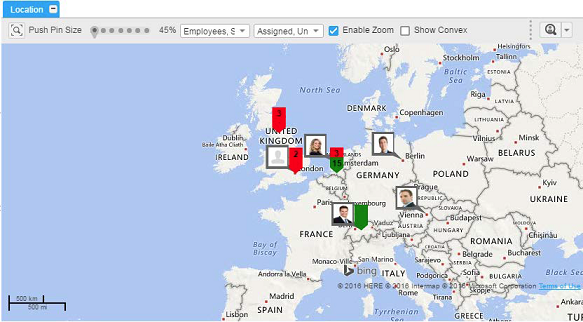
Seleções de pinos e opções de zoom
- Para remover todas as seleções, clique em uma área vazia do mapa.
- Pressione Shift + clique para selecionar várias atividades.
- Quando você aplica mais zoom a uma localização específica, somente as atividades disponíveis para o local são exibidas.
- Para selecionar uma região ou grupo de atividades, também é possível pressionar CTRL e arrastar o ponteiro para criar uma caixa sobre a região ou atividade necessária.
- Para aplicar mais zoom a uma região ou ao local de atividade específico, pressione SHIFT e arraste o ponteiro para criar uma caixa sobre a área necessária.
- As atividades são exibidas como pinos no mapa. É possível definir o tamanho dos pinos.
- As atividades são exibidas como pinos no mapa. É possível definir o tamanho dos pinos.
- Use a opção Ativar zoom para aplicar zoom ao endereço da atividade. Quando essa opção é desmarcada, o mapa permanece no nível já selecionado, não sendo possível aplicar mais zoom.
- Use a opção Ajustar nível de zoom para aplicar mais zoom e visualizar todas as atividades e funcionários selecionados.
- Use a opção Mostrar envoltória convexa para indicar a área de trabalho atual do funcionário.
Localizar o funcionário mais próximo
Use essa opção para localizar o funcionário mais próximo das atividades selecionadas. Essa opção é usada para calcular a distância e o tempo que leva para que o funcionário viaje até o endereço da atividade.
Para ativar a opção Funcionário mais próximo:
- É necessário selecionar vários funcionários e uma única atividade. Use a opção SHIFT + clique ou pressione CTRL e arraste para criar uma caixa sobre as atividades e sobre os funcionários para exibir os detalhes necessários.
- O tempo e a distância estimados são preenchidos e uma opção Atribuir é exibida. Para atribuir o funcionário, selecione a opção Atribuir. A atividade é exibida no gráfico de Gantt. A rota para cada uma das atividades selecionadas é exibida em azul.
Nota
Somente a seleção de Ordem de serviço é compatível com o recurso Localizar o funcionário mais próximo.
Mostrar envoltória convexa
Com esta funcionalidade, é possível visualizar as atividades do funcionário, espalhadas por uma área geográfica.
Para visualizar a Envoltória convexa:
- Selecione os funcionários (na seção do gráfico de Gantt ou no Mapa).
- Na barra de ferramentas do mapa, marque a caixa de seleção Mostrar a envoltória convexa. A área geográfica destacada exibe a localização das atividades dos funcionários selecionados no intervalo de tempo do gráfico de Gantt. 3
- Quando a escala do gráfico de Gantt é movida, a envoltória convexa realinha as atividades atuais no gráfico de Gantt (para cada um da escala atual).